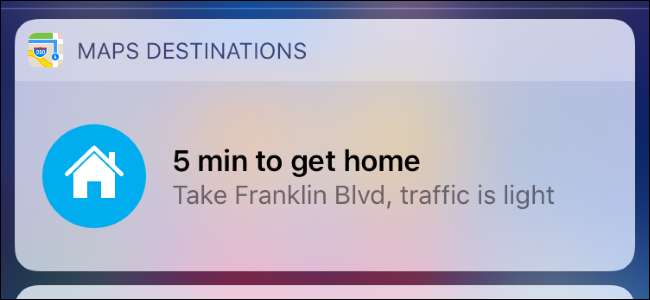
מפות אפל לא מזהה באופן אוטומטי את כתובת הבית שלך. אם תעבור, אפל מפות והווידג'ט שלה ימשיכו לומר לך כמה זמן ייקח לנסוע לכתובת הבית הקודמת שלך - עד שתתן לה את הכתובת החדשה שלך.
אפליקציית Apple Maps אינה דומה ל- Google Maps, שיש לה אפשרות משלה לכתובת הבית שאותה תוכלו לשנות באפליקציה עצמה. במקום זאת, הוא משתמש בכתובת הבית שהוגדרה עבור כרטיס אנשי הקשר שלך.
פתח את אפליקציית אנשי הקשר של ה- iPhone כדי למצוא את כרטיס אנשי הקשר שלך. תראה את שמך עם התווית "הכרטיס שלי" בראש רשימת אנשי הקשר שלך. הקש על זה.
תראה את כתובת "הבית" שלך אם הגדרת כתובת בעבר. זוהי כתובת הבית שמשתמשת באפל מפות.
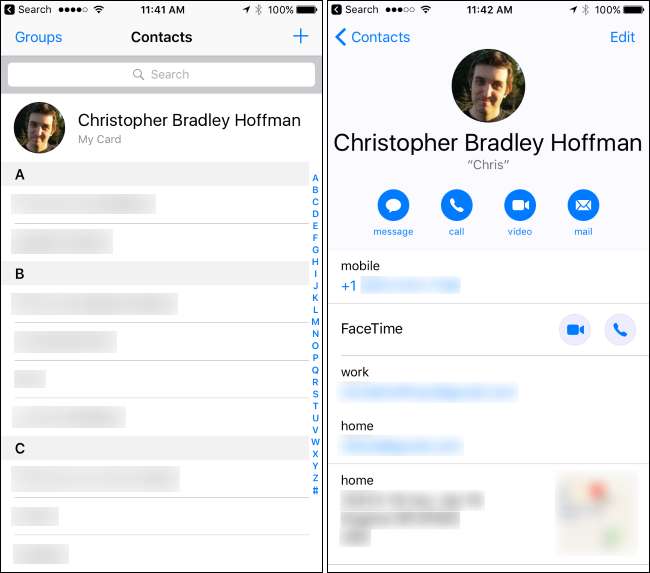
הקש על הקישור "ערוך" בפינה השמאלית העליונה של המסך כדי לערוך הגדרות אלה. גלול מטה ומצא את קטע הכתובת "בית". אם לא הגדרת בעבר כתובת בית, תוכל להקיש על הקישור "הוסף כתובת" כדי להוסיף כתובת בית.
פשוט הקש על שדות כתובת הבית והקלד את כתובת הבית החדשה שלך. הקש על 'בוצע' כשתסיים. ייתכן שייקח כמה רגעים עד שאפליקציית Apple Maps תבחין בכתובת הבית החדשה שלך ותתחיל להשתמש בה ביישומון ובאפליקציית Apple Maps עצמה.
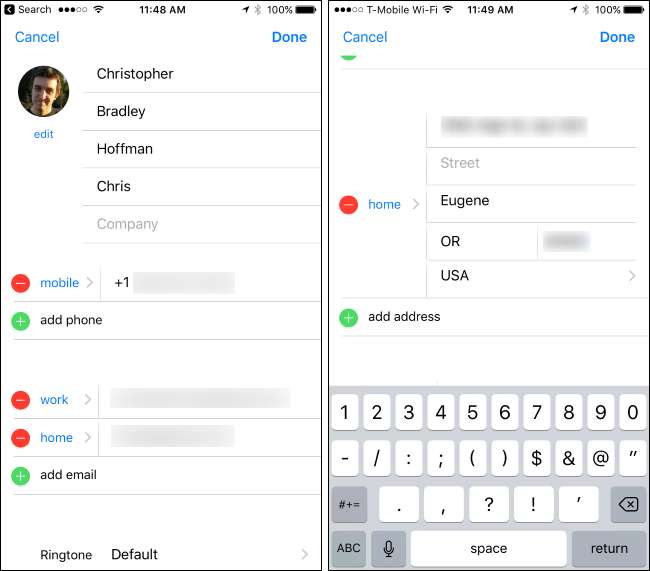
אתה יכול גם לשנות מידע זה במפות אפל עצמה, אם כי לא תמצא מסך הגדרות המאפשר לך לשנות אותו. לשם כך, מצא את כתובת "הבית" שלך מתחת לתיבת החיפוש של מקומות. החלק את כתובת הבית שלך שמאלה והקש על "ערוך מיקום".
הקלד כתובת בית חדשה כאן. זהו רק קיצור דרך לעריכת כתובת הבית המשויכת לכרטיס אנשי הקשר שלך, שם נשמרת למעשה כתובת הבית שלך.
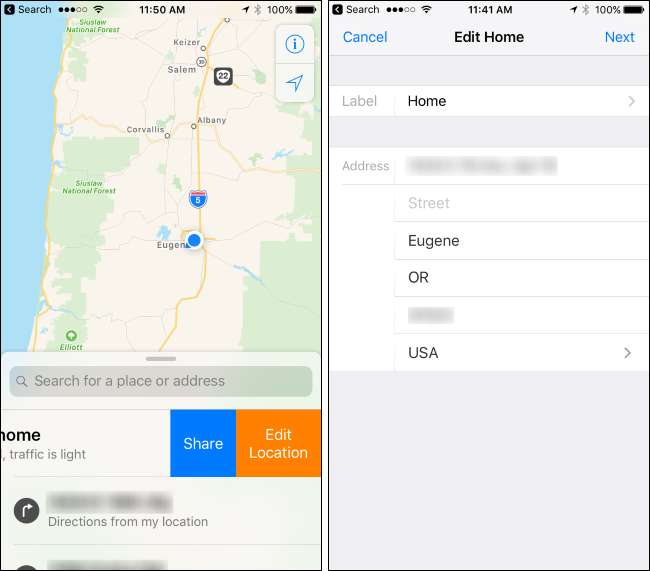
אם שינוי הכתובת שלך לא נכנס לתוקף באופן מיידי, נסה סגירת אפליקציית מפות ממחלף האפליקציה ופתיחה מחדש. אם זה לא עובד, אתה תמיד יכול לכבות את האייפון שלך ולהפעיל אותו שוב. זה יאלץ אותו להשתמש בכתובת הבית החדשה שלך.







